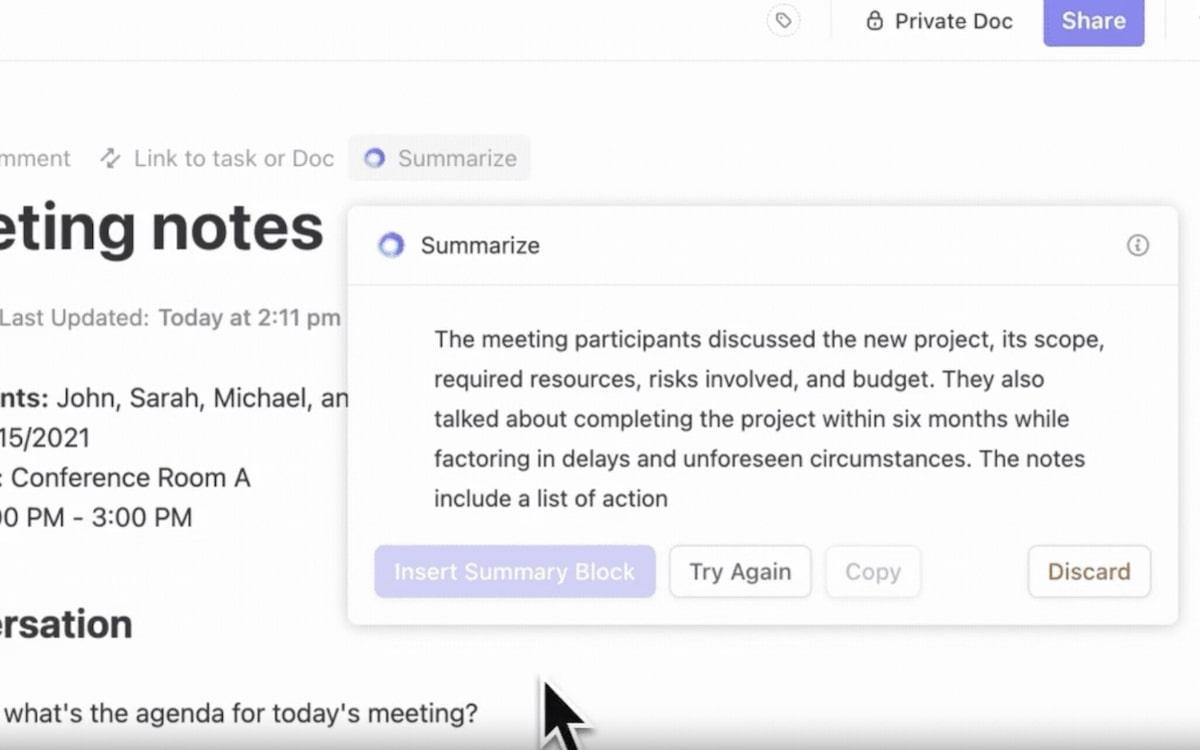Depuis son lancement en 2008, Evernote est une application de notes très appréciée. Cependant, avec tous les changements qu'elle a subis récemment, de nombreux utilisateurs d'Evernote sont passés - ou envisagent de passer - à une autre solution de prise de notes.
Que vous souhaitiez déménager ou simplement vous sentir en sécurité avec une sauvegarde de votre contenu Evernote, vous avez le choix entre de nombreux Alternatives à Evernote . Et si l'idée de transférer toutes vos notes vous donne des cauchemars, ne vous inquiétez pas : ce blog vous montrera comment exporter à partir d'Evernote, étape par étape.
Lors de l'exportation à partir d'Evernote, nous vous recommandons d'utiliser la fonction "Exporter le carnet de notes", qui permet aux utilisateurs d'Evernote d'exporter des carnets de notes entiers. Cette option est préférable à l'option "Exporter des notes", car elle permet de conserver la structure organisée que vous avez laborieusement créée dans les carnets. Nous parlerons également des alternatives applications de prise de notes pour Android et iOS. Nous allons nous y mettre.
Comment exporter toutes les notes Evernote vers d'autres applications
Que vous fassiez la transition vers une autre application de prise de notes ou que vous recherchiez une plateforme plus collaborative, comme par ex ClickUp voici comment vous pouvez garantir un processus d'exportation sans heurts
Note : Vous ne pouvez exporter à partir d'Evernote qu'en utilisant l'application bureau pour Windows ou Mac ; cela ne peut pas être fait via le navigateur ou l'application.
Étape 1 : Accédez à votre compte Evernote
Ouvrez l'application et accédez à votre tableau de bord Evernote

Etape 3 : Cliquez sur Exporter
Après avoir sélectionné les notes ou le carnet de notes, recherchez l'option " Exporter ".
Celle-ci se trouve généralement dans le menu après avoir cliqué avec le bouton droit de la souris sur votre sélection. Cliquez sur "Exporter" pour continuer.

Etape 4 : Sélection d'un format de fichier
Evernote propose plusieurs formes d'exportation. Sélectionnez le format de fichier parmi les options proposées.

Le format de fichier ENEX est recommandé pour la plupart des applications de prise de notes, car il conserve la majeure partie de la mise en forme et des métadonnées d'origine (par exemple, les étiquettes, la date de création).
Toutefois, vous pouvez également choisir l'option de fichier HTML pour une compatibilité plus large, notamment pour l'utilisation sur le web ou l'affichage des notes en tant que documents.
- Format ENEX : Sélectionnez ce format pour conserver la structure et les métadonnées de vos notes intactes. Il est idéal pour l'importation dans d'autres applications de prise de notes
- Fichier HTML : choisissez le format HTML si vous souhaitez assurer la compatibilité entre différentes formes de plateformes ou si vous avez besoin de vos notes dans un format adapté au web
Etape 5 : Enregistrer le fichier exporté
Après avoir choisi la forme que vous souhaitez, cliquez sur " Enregistrer ". Décidez d'un emplacement sur votre ordinateur où vous souhaitez enregistrer les fichiers Evernote exportés. Il peut s'agir d'un dossier dédié si vous exportez plusieurs carnets ou notes.
Saisissez le nom du fichier, sélectionnez la destination et cliquez sur "Enregistrer".

Etape 6 : Importer les notes dans la nouvelle application
Une fois que vous avez exporté vos notes, ouvrez l'application dans laquelle vous souhaitez transférer vos notes. La plupart des applications de prise de notes disposent d'un bouton ou d'une option "Importer", généralement dans les paramètres ou le menu Fichier. Utilisez cette fonctionnalité pour sélectionner et importer les fichiers ENEX ou HTML exportés.
Les différentes applications peuvent proposer différentes manières d'importer les notes, vous suivrez donc probablement l'une de ces deux étapes :
- Rechercher des options d'importation directe à partir de fichiers ENEX ou utiliser des outils de conversion tiers si nécessaire
- Consultez la documentation d'assistance ou d'aide de l'application pour obtenir des instructions spécifiques sur l'importation de notes
Etape 7 : Vérifier l'exportation et l'importation
Après l'importation, prenez un moment pour vérifier que toutes les notes ont été transférées correctement. Vérifiez qu'il n'y a pas de problème de mise en forme ou de métadonnées manquantes et ajustez-les si nécessaire.
les notes sont ensuite transférées dans le système de gestion de l'information de l'entreprise
le site web de la Commission européenne est en cours d'actualisation /blog?p=69021 modèles d'Evernote pour la prise de notes /%href/
Pourquoi exporter des notes hors d'Evernote
Pendant des années, Evernote a été l'un des piliers de l'industrie des applications de prise de notes.
Cependant, comme nous l'avons mentionné précédemment, avec les modifications apportées à la tarification et aux fonctionnalités d'Evernote, les utilisateurs peuvent envisager d'autres options. Voici quelques raisons qui pourraient vous inviter à exporter vos notes hors d'Evernote :
1. Forfait Free limité
La récente modifications apportées au forfait Free peuvent être la raison pour laquelle de nombreux utilisateurs souhaitent passer à d'autres plateformes.
Evernote a mis à jour sa structure de prix, impactant de manière significative les utilisateurs du forfait Free en les limitant à la gestion de seulement 50 notes et d'un carnet. Ce changement a poussé de nombreuses personnes à chercher des alternatives à Evernote qui offrent plus de flexibilité sans nécessiter d'abonnement.
2. Accès restreint sur tous les appareils
La version gratuite d'Evernote empêche les utilisateurs de synchroniser leurs notes d'un appareil à l'autre.
Cette limite peut considérablement entraver la productivité et l'accès aux informations en cas de besoin pour les particuliers et les professionnels qui travaillent sur plusieurs appareils.
3. Coût d'abonnement élevé pour les fonctionnalités premium
Bien qu'Evernote offre un intervalle de fonctionnalités avancées, y compris l'accès hors ligne, des capacités de téléchargement plus étendues et des capacités de recherche avancées, celles-ci sont payantes.
Le coût de l'abonnement pour accéder à ces fonctionnalités peut ne pas correspondre au budget de tout le monde, en particulier lorsque d'autres applications de prise de notes offrent des fonctions similaires gratuitement ou à un prix inférieur.
4. Flexibilité des formes et limites de l'exportation
Le format propriétaire d'Evernote peut parfois poser des difficultés aux utilisateurs qui souhaitent exporter des notes, surtout s'ils cherchent à maintenir l'intégrité de leurs données lorsqu'ils passent à une autre plateforme.
Àvernote fait l'Assistance à l'exportation de notes en formes ENEX et HTML, mais la transition vers d'autres applications de prise de notes peut nécessiter des étapes supplémentaires ou des outils tiers pour assurer un transfert sans heurts.
5. À la recherche de fonctionnalités plus collaboratives
Pour les équipes ou les projets nécessitant davantage de fonctions de collaboration, les utilisateurs peuvent trouver que les capacités d'Evernote sont insuffisantes par rapport à d'autres plateformes telles que ClickUp qui a été conçu dans un esprit de collaboration.
ClickUp offre des fonctionnalités avancées de prise de notes et intègre en un seul endroit des fonctionnalités de gestion de projet, d'assistance IA et de collaboration d'équipe.
ClickUp : Une alternative primaire à Evernote
ClickUp est un choix de premier ordre pour ceux qui recherchent une plateforme organisée, intuitive et riche en fonctionnalités pour capturer leurs pensées, leurs idées et leurs tâches à accomplir. Pour les personnes qui apprécient l'art de la prise de notes, ClickUp offre des outils uniques qui rehaussent l'expérience de la prise de notes traditionnelle. Voici un aperçu plus détaillé de la manière dont ClickUp se distingue pour les preneurs de notes :
ClickUp Bloc-notes Bloc-notes de ClickUp est ingénieusement conçu pour transformer la façon dont vous capturez, organisez et agissez sur vos pensées et vos idées. Voici comment le bloc-notes de ClickUp améliore l'expérience de la prise de notes :
- Organisez sans effort avec des checklists par glisser-déposer pour prioriser et structurer vos notes

capturez facilement des idées dans le bloc-notes de ClickUp_
- Personnaliser vos notes grâce à de riches fonctionnalités d'édition telles que les en-têtes, les puces et les couleurs pour une prise de notes personnalisée
- Convertissez vos notes en tâches en quelques clics sur ClickUp. Cette fonctionnalité garantit que les éléments des réunions ou des sessions de brainstorming sont immédiatement exploitables, rationalisant ainsi votre flux de travail et votre productivité
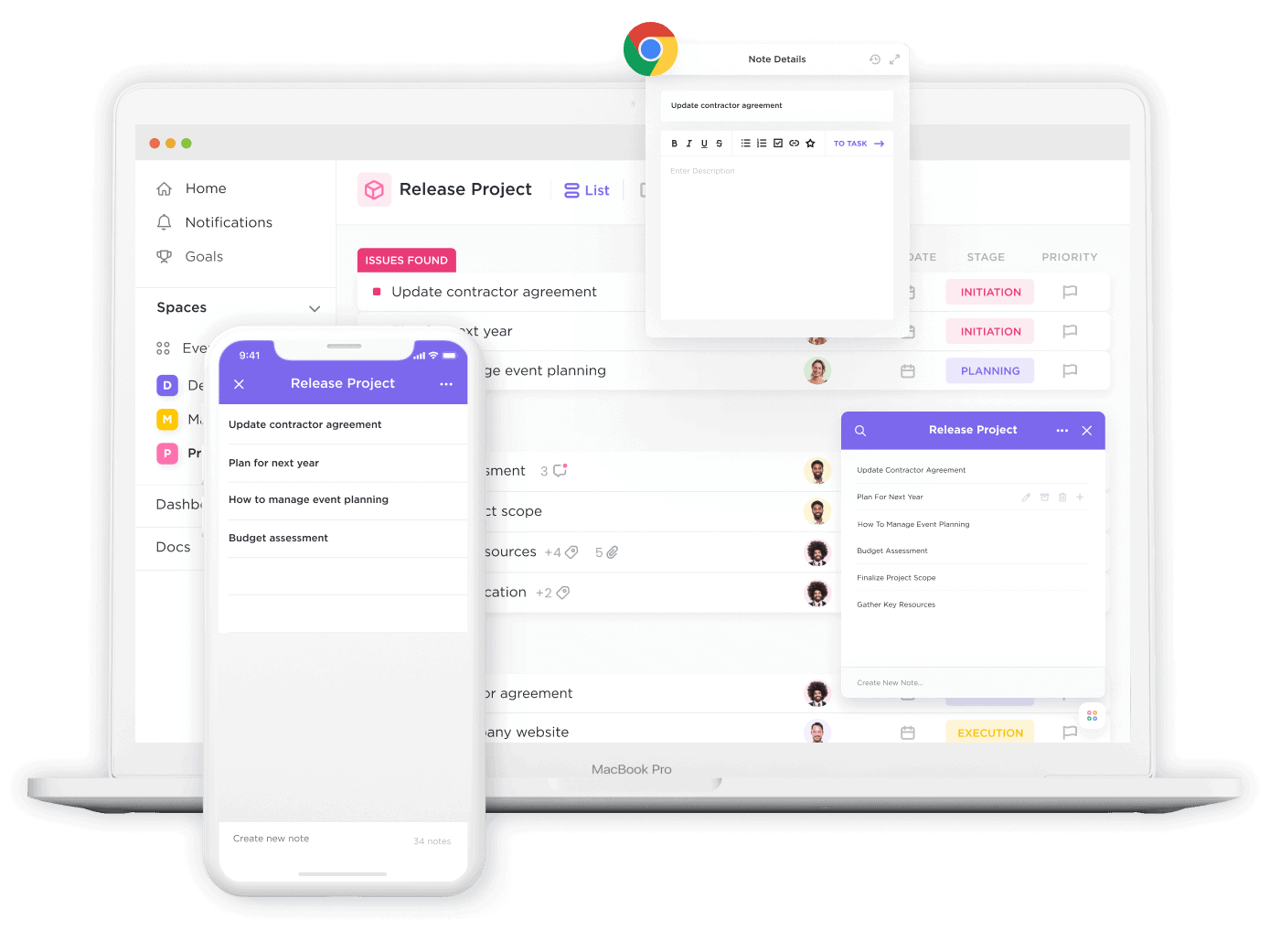
utiliser le bloc-notes ClickUp sur plusieurs appareils et interfaces_
- Accédez à vos notes sur le web, le bureau ou le mobile à tout moment. Ce niveau d'accessibilité garantit que votre flux de travail reste ininterrompu et que les bonnes idées se trouvent toutes au même endroit
ClickUp Brain
La suite ClickUp de Outils d'IA pour la prise de notes améliore la productivité et la gestion des connaissances, car vous pouvez intégrer de manière transparente les tâches, les documents, les personnes et toutes les connaissances de votre entreprise.Voici quelques fonctionnalités de premier plan qui améliorent votre application de prise de notes expérience :
- Transformez vos notes de réunion avec l'applicationClickUp Brain les outils IA avancés de ClickUp Brain, qui offrent la possibilité de résumer automatiquement et de générer des idées de contenu. Cela rend l'ensemble des sessions de prise de notes et de brainstorming plus productives en se concentrant sur l'exécution plutôt que sur la documentation manuelle
/$$$img/ https://clickup.com/blog/wp-content/uploads/2023/11/ClickUp-3.0-AI-view.png ClickUp 3.0 AI affiche générale /$$img/
prenez des notes pendant vos réunions grâce à l'IA de ClickUp_
- Organisez vos notes plus efficacement grâce aux étiquettes suggérées, aux dates de création et même aux recommandations sur l'endroit où les classer dans votre environnement de travail. Cette organisation intelligente garantit que vos notes sont toujours faciles à trouver
- Bénéficiez d'un gain de productivité significatif grâce aux outils ClickUp conçus pour améliorer la collaboration au sein des équipes et réduire les coûts opérationnels. Les solutions IA de ClickUp peuvent stimuler la productivité de 30 %, améliorer l'alignement des équipes et réduire les coûts opérationnels jusqu'à 75 %
Related: 10 Meilleurs Outils d'IA pour les notes de réunion
ClickUp Docs ClickUp Documents transforme votre prise de notes en une expérience dynamique et collaborative, en l'intégrant de manière transparente à vos projets et à vos tâches. Voici comment ClickUp Docs révolutionne la façon dont vous capturez et gérez l'information :
- Rédigez et organisez vos idées, vos forfaits et vos connaissances en un seul endroit avec ClickUp Docs, en utilisant des pages imbriquées et un formatage avancé pour structurer méticuleusement vos notes

créez vos forfaits, vos idées et bien plus encore dans ClickUp Docs_
- Collaborez en temps réel sur des documents, ce qui permet un travail d'équipe transparent. Mentionnez vos collègues, assignez des tâches directement à partir de vos notes et assurez-vous que tout le monde est sur la même page

ClickUp Docs vous permet de collaborer sur une page unique
- Améliorez vos notes en les liant aux tâches et aux projets dans ClickUp, créant ainsi un environnement de travail unifié où votre documentation influence directement les environnements du projet

Collaborez avec les membres de l'équipe dans ClickUp Docs pour personnaliser les caractères, ajouter des relations entre les tâches ou lier les tâches directement dans le document
- Gardez vos notes bien organisées et facilement accessibles, en les transformant en un hub central pour toutes les informations et ressources essentielles
- Accélérez votre processus de prise de notes grâce aux outils suivantsdes modèles de notes de réunion et plus encore, facilitant la maintenance de la cohérence et de l'efficacité de vos efforts de documentation
Transition vers une prise de notes plus intelligente avec ClickUp
Exporter vos notes d'Evernote et les transférer dans d'autres applications peut débloquer de nouveaux niveaux d'organisation, de collaboration et de productivité pour vos projets et vos idées.
Grâce à des étapes détaillées et à une compréhension des nuances de chaque processus, vous pouvez assurer une migration en douceur de vos notes numériques vers une plateforme qui répond mieux à vos besoins uniques.
Saisissez l'opportunité d'améliorer vos pratiques de prise de notes et de gestion de projet en tirant parti des fonctionnalités avancées et de la conception intuitive de ClickUp.
Prêt à stimuler votre productivité et à rationaliser vos flux de travail ? Commencez par exporter vos notes vers ClickUp dès aujourd'hui et découvrez une manière plus efficace de gérer vos tâches et vos projets. S'inscrire gratuitement sur ClickUp maintenant !
FAQ
**1. Comment faire pour exporter toute ma bibliothèque Evernote ?
L'exportation de l'intégralité de votre bibliothèque Evernote s'effectue en quelques étapes simples. Tout d'abord, ouvrez Evernote sur votre bureau, car cette fonctionnalité peut ne pas être disponible sur les versions mobiles. Accédez à votre compte Evernote et vous verrez votre liste de carnets dans la barre latérale. Comme Evernote ne permet pas d'exporter tous les carnets en même temps en un seul clic, vous devrez exporter chaque carnet individuellement.
- Cliquez avec le bouton droit de la souris (ou contrôle-clic sur Mac) sur le carnet que vous souhaitez exporter
- Sélectionnez "Exporter le carnet" dans le menu
- Choisissez le format de fichier ENEX pour préserver toutes les notes, y compris les étiquettes et les attributs tels que les dates de création. Si vous souhaitez exporter des notes pour les afficher, vous pouvez également opter pour le format HTML
- Cliquez sur "Enregistrer" et choisissez un emplacement sur votre ordinateur pour enregistrer le fichier
- Répétez ces étapes pour chaque carnet de notes de votre bibliothèque Evernote
2. Est-il possible d'exporter Evernote au format PDF ?
Evernote ne fait pas d'exportation directe des notes au format PDF à partir de l'application. Cependant, vous pouvez exporter vos notes sous forme de fichiers HTML ou ENEX, puis les convertir en PDF à l'aide d'une application ou d'un logiciel tiers qui assiste cette conversion de forme. Une autre solution consiste à ouvrir la note que vous souhaitez convertir dans Evernote, puis à utiliser la fonction d'impression de votre ordinateur pour " Imprimer au format PDF ", qui est disponible sur Mac et Windows.
**3. Comment faire pour exporter d'Evernote vers Word ?
L'exportation d'Evernote vers Microsoft Word consiste à convertir vos notes dans une forme que Word peut lire. Les options d'exportation directe d'Evernote comprennent les formats ENEX et HTML, qui ne peuvent pas être ouverts directement par Word. Voici une solution de contournement :
- Exportez vos notes d'Evernote au format HTML en cliquant avec le bouton droit de la souris sur le carnet de notes ou sur les notes spécifiques que vous souhaitez exporter, en sélectionnant "Exporter", puis en choisissant "HTML" comme format de fichier
- Une fois que vous avez mis vos notes en forme HTML, ouvrez-les avec un navigateur web
- Copiez le contenu de votre navigateur et collez-le dans un document Microsoft Word. La mise en forme doit rester en grande partie intacte
- Enregistrez votre document dans Word. Cette méthode vous permet de manipuler et d'organiser vos notes dans Word, en tirant parti des possibilités étendues de modification en cours et de mise en forme de Word